メールを送信する
1.メールの作成画面を表示する
![1 メニューボタンをタップ ,Gmailを起動しておく,Googleアカウントを設定していないときは[Googleアカウントを追加]が表示されるので、レッスン11を参考に設定しておく,メールの件名や本文、差出人名、受信日時が表示される ,2[新規作成]をタップ ,[受信トレイ]が表示された](/contents/058/img/img20110720181654040120.jpg)
2.メールを作成して送信する
![1 相手のメールアドレス、件名、本文を入力 ,CcやBccを追加したいときは、 メニューボタンをタップして [Cc/Bccを追加]をタップする,メールが送信され[受信トレイ]に戻る ,2[送信]をタップ,[作成]が表示された](/contents/058/img/img20110720154403028572.jpg)
メールを読む/返信する
1.読みたいメールを選択する
![Gmailを起動し、[受信トレイ]を表示しておく ,新着メールを受信すると通知音が鳴り、ステータスバーにGmailのアイコンが表示される](/contents/058/img/img20110720154721002472.jpg)
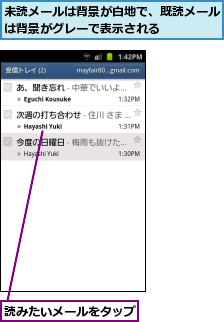
2.返信する
![ここをタップすると 前後のメールを表示できる,メールの本文が表示された ,三角のアイコンをタ ップして[転送]をタップすると、メ ールを転送できる,矢印のアイコンをタップ](/contents/058/img/img20110720154805070218.jpg)
3.メールを作成して返信する
![1 本文を入力 ,メールの本文の画面に戻る,2[送信]をタップ ,[受信トレイ]に戻るにはバックボタンをタップする ,[返信]が表示された](/contents/058/img/img20110720155124009372.jpg)
メールをアーカイブする
1.選択したメールをアーカイブする
![1 アーカイブしたいメールを チェック,選択したメールにチェックが付いた ,2[アーカイブ]を タップ ,[受信トレイ]を表示しておく](/contents/058/img/img20110720155258079961.jpg)
2.選択したメールが[受信トレイ]に表示されなくなる
![選択したメールがアーカイブされ[受信トレイ]に表示されなくなった,[○件のス レッドをア ーカイブしました]と 表示された ,[取消]をタップすると、 操作を取り消すことができる](/contents/058/img/img20110720155351059234.jpg)
メールを分類する
1.ラベルを付けたいメールを選択する
![1 ラベルを付けたいメールをチェック ,2[ラベル]をタップ](/contents/058/img/img20110720131932026882.jpg)
2.メールにラベルを付ける
![1[プライベート]をチェック ,2[OK]をタップ,ここでは選択したメールに 「プライベート」のラベルを付ける ,ラベルが表示されないときは、 パソコンのGmailでラベルを作成する ,ラベルは複数選択できる,[ラベル]が表示された](/contents/058/img/img20110720155753051484.jpg)
3.特定のラベルが付いたメールだけを表示する
![1 チェックしたメールをタップ,選択したメールに[プライベート]のラベルが付いた](/contents/058/img/img20110720133601082655.jpg)
![2 メニューボタンをタップ ,3[ラベルを表示]をタップ ,チェックがはずれた](/contents/058/img/img20110720133414023885.jpg)
4.表示したいラベルを選択する
![ここでは「プライベート」のラベルが付いたメールだけを表示する ,[プライベート]をタップ,[ラベル]が表示された](/contents/058/img/img20110720155908015539.jpg)
5.特定のラベルが付いたメールが表示された
![「プライベート」のラベルが付いたメールだけが表示された ,[プライベート]が表示された ,[受信トレイ]に戻るには、メニューボタンをタップし、[その他]‐[受信トレイ]をタップする](/contents/058/img/img20110720160139095308.jpg)
[ヒント]メールにスターを付けるには
大切なメールやあとで読みたいメールを受信したときは、タイトルの右側にある星マークをタップし、「スター」を付けておくといいでしょう。スターを付けたメールは、[受信トレイ]でメニューボタンをタップし、[ラベルを表示]を選択後、[スター付き]を選択することであとから表示できます。
[ヒント]「アーカイブ」ってなに?
アーカイブはメールを整理するための機能です。メールをアーカイブすると、そのメールが[受信トレイ]から[すべてのメール]に移動するため、読み終わったメールなどを受信トレイからなくすことができます。未読のメールや重要なメールだけを残して、ほかのメールを受信トレイからなくしたいときなどに活用しましょう。
[ヒント]アーカイブしたメールを見たいときは
アーカイブしたメールは[すべてのメール]に保存されています。アーカイブしたメールを見たいときは、[受信トレイ]でメニューボタンをタップし、[すべてのメール]を選択しましょう。
[ヒント]Gmailではメールのやり取りが「スレッド」としてまとめられる
Gmailでは、1つの案件に対して、ほかの人とやり取りしたメール(受信メールや返信メール)がスレッドとしてまとめて表示されます。スレッドとしてまとめられたメールは、表示後、メッセージをスクロールすることで、過去のやり取りを表示できます。
[ヒント]ラベルの新規作成はパソコン版のGmailで
新しいラベルを作ったり、既存のラベルの名前を変更したいときは、パソコンのブラウザを使ってGmailにアクセスし、[ラベル]ボタンから[ラベルの管理]を選ぶことで登録できます。なお、GALAXYS IIのブラウザからGmailにアクセスし、画面下の[デスクトップ]をタップしてデスクトップ版の表示に切り替えることでもラベルを編集できます。
[ヒント]検索すればすぐにメールを見つけられる
過去に受信したメールをもう一度、見たいときは、メールを検索すると便利です。[受信トレイ]でメニューボタンをタップし、[検索]を選択後、探したいメールのキーワードを入力しましょう。件名や本文、差出人などを入力すると、そのキーワードを含むメールをすぐに検索することができます。
[ヒント]添付ファイルはどうなるの?
メールに添付ファイルがあるときは、差出人の名前の右側にクリップのマークが表示されます。メールを開いて、本文を下までスクロールすると、[ダウンロード]や[プレビュー]ボタンが表示されます(ファイルの種類によって表示されるボタンが異なる)。ボタンをタップして、添付ファイルをダウンロードしたり、表示しましょう。




